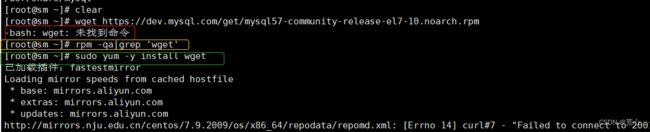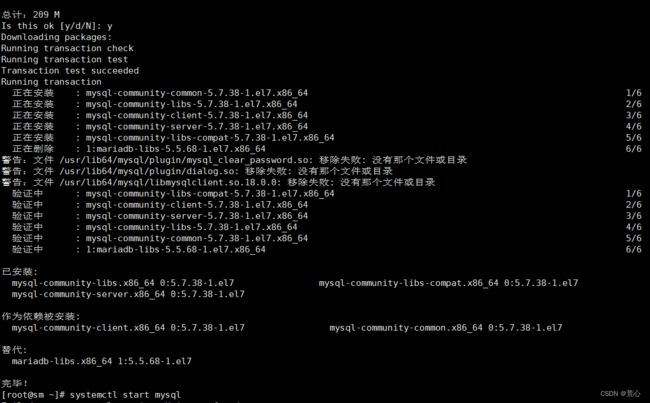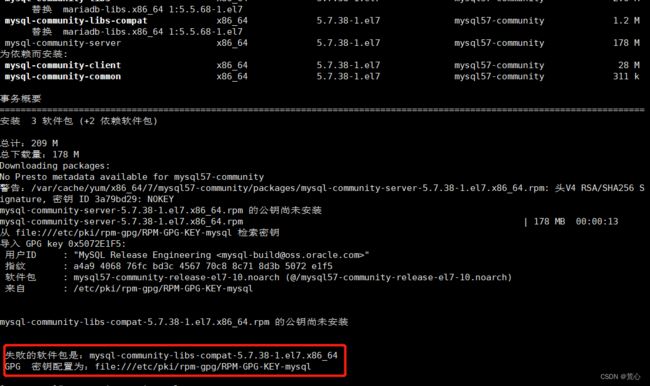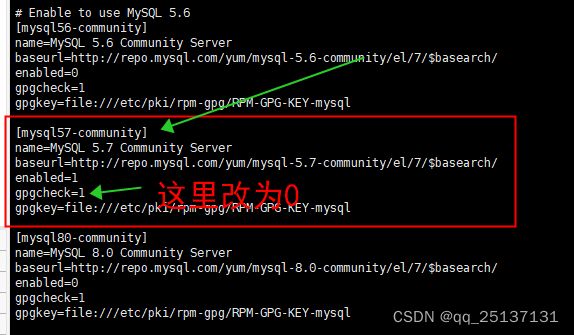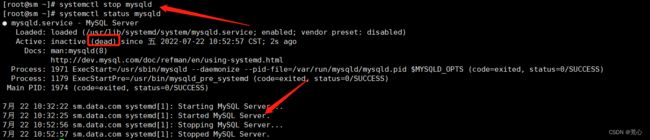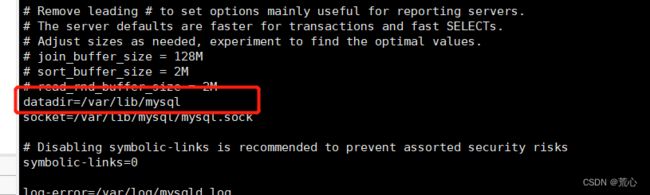centos7 安装mysql5.7.38
目录
1、更新yum源
2、查看是否安装过mysql
3、删除mysql
4、删除所有出现的目录
5、删除mysql的默认密码
6、下载mysql yum包
7、安装软件源
8、安装mysql源
10、启动mysql服务
11、查看mysql状态
ps -ef|grep mysqld
12、设置开机启动
13、查看mysql初始密码并登录
15、修改登录密码
16、开放mysql外网访问
17、给予root权限
18、刷新用户权限
19、修改加密方式
20、退出登录,重新启动mysql
21、安装nmap工具
22、查看防火墙配置
23、开放或关闭3306端口号
24、关闭mysql
25、配置文件说明
1、更新yum源
yum update
2、查看是否安装过mysql
rpm -qa|grep -i mysql
3、删除mysql
yum -y remove mysql-*
再删除
yum -y remove mysql57-community-release-el7-10.noarch
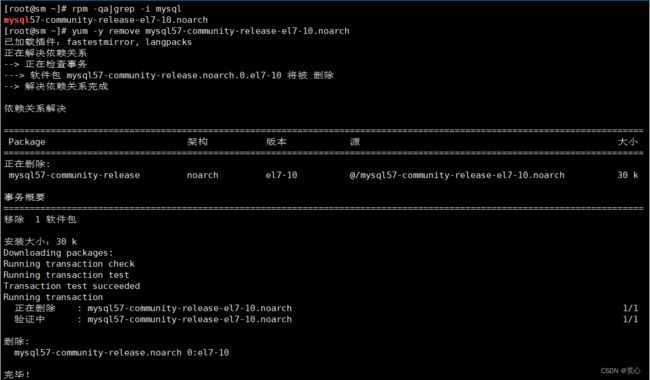 一般用rpm -e 的命令删除mysql这样表面上删除了mysql,可是MySQL的一些残余程序仍然存在,并且通过第一部的方式也查找不到残余,而yum命令比较强大,可以完全删除mysql(ps:用rpm删除后再次安装时候回提示已安装)
一般用rpm -e 的命令删除mysql这样表面上删除了mysql,可是MySQL的一些残余程序仍然存在,并且通过第一部的方式也查找不到残余,而yum命令比较强大,可以完全删除mysql(ps:用rpm删除后再次安装时候回提示已安装)
4、删除所有出现的目录
find / -name mysql
5、删除mysql的默认密码
rm -rf /root/.mysql_sercret
6、下载mysql yum包
wget https://dev.mysql.com/get/mysql57-community-release-el7-10.noarch.rpm
Q1、
1-1、rpm -qa|grep 'wget':查找wget是否安装
1-2、rpm -qa|grep 'wget':卸载wget
1-3、sudo yum -y install wget:安装
7、安装软件源
yum -y install mysql57-community-release-el7-10.noarch.rpm
8、安装mysql源
yum -y install mysql-community-server
8.2、安装成功
8.2、安装失败
vi /etc/yum.repos.d/mysql-community.repo
找到[mysql57-community] 并修改:gpgcheck 改为 0 ,即不校验gpg
10、启动mysql服务
systemctl start mysqld
systemctl restart mysqld
11、查看mysql状态
systemctl status mysqld
ps -ef|grep mysqld
12、设置开机启动
systemctl enable mysqld
systemctl daemon-reload
13、查看mysql初始密码并登录
grep 'temporary password' /var/log/mysqld.log
15、修改登录密码
mysql -u root -p:登录
alter user 'root'@'localhost' identified by '1234!@Asd';
或
alter user 'root'@'localhost' identified by 'sm123QWEwsx!@';
注意:mysql5.7安装了密码安全检查差距(validate_password),检查机制要求必须包括:大小写字母、数字和特殊符号并且长度不能少于8位,不然会提示ERROR 1819(HY000):Your password does not satisfy the current policy requirements.
16、开放mysql外网访问
create user 'root'@'%' identified by '1234!@Asd';
Q1:登录连不上
1-1、查看端口:firewall-cmd --list-all
1-2、开启端口:firewall-cmd --add-service=http --permanent
sudo firewall-cmd --add-port=80/tcp --permanent
1-3、重启防火墙:systemctl restart firewalld
17、给予root权限
grant all privileges on *.* to 'root'@'%';
18、刷新用户权限
flush privileges;
19、修改加密方式
alter user 'root'@'%' indentified with mysql_native_password by '1234!@Asd' 或
alter user 'root'@'%' indentified with mysql_native_password by 'sm123QWEwsx!@';
20、退出登录,重新启动mysql
exit;
systemctl restart mysqld
21、安装nmap工具
yum install namp
22、查看防火墙配置
netstat -talnp
23、开放或关闭3306端口号
开放端口:firewall-cmd --zone=public --add-port=3306/tcp --permanent
关闭端口:firewall-cmd --zone=public --remove-port=3306/tcp --permanent
firewall-cmd --reload
24、关闭mysql
systemctl stop mysqld
25、配置文件说明
datadir=/var/lib/mysql #数据存储位置
26、补充(哔哩哔哩)
1、安装: rpm -ivh rpm 软件名
2、卸载:yun -y remove xxxx
3、提示一: 安装时日志_提示修改密码:/usr/bin/mysqladmin -u root password password 'new-password'
4、提示二: 如果提示"GPG keys ..." 安装失败,解决办法:rpm -ivh rpm 软件名 --force --nodoeps
5、验证:mysqladmin --version
6、启动:service mysql start
7、关闭:service mysql stop
8、重启:service mysql restart
9、重启计算机后再启动mysql 报:"/var/lib/mysql/mysql.sock不存在"。原因:mysql服务没启动。解决办法:办法1、每次使用前 手动启动服务: /etc/init.d/mysql start 办法2、开机启动:chkconfig mysql on ,--->>>关闭:chkconfig mysql off 。检查开机是否启动:ntsysv。
10、修改密码: 给mysql的超级管理员root 增加密码: /usr/bin/mysqladmin -u root password new-password
11、登录: mysql -u root -p
12、数据库存放目录:ps -ef|grep mysql
数据库目录:datadir=/var/lib/mysql
pid文件目录:--pid-file=/var/lib/mysql/bigdata01.pid
mysq核心目录:
/var/lib/mysql 安装目录
/usr/share/mysql 配置文件
/usr/bin 命令目录
/etc/init.d/mysql 启停脚本
13、编码
sql:SHOW VARIABLES LIKE 'character_set_%';可以发现部分编码是latin,需要统一设置为utf-8。
设置编码:vim /etc/my.cnf
[mysql]
default-character-set=utf8
[client]
default-character-set=utf8
[mysqld]
character_set_server=utf8
character_set_client=utf8
collation_server=utf8_general_ci